Ưu điểm lớn nhất khi sử dụng USB và các thiết bị nhớ di động là bạn có thể mang dữ liệu theo bên mình đi bất cứ đâu. Nhưng đây cũng là nhược điểm lớn nhất của các thiết bị này: rất dễ bỏ quên hoặc đánh mất.
Để đề phòng dữ liệu chứa trên USB và các thiết bị nhớ di động bị lộ ra ngoài trong trường hợp thiết bị của mình bị mất, hãy thử sử dụng USB SafeGuard.
Download phần mềm hoàn toàn miễn phí tại đây.
Sau khi download, copy file vừa download vào USB/thiết bị nhớ di động, kích đôi để sử dụng phần mềm mà không cần cài đặt. Phần mềm không thể hoạt động và sử dụng trực tiếp trên ổ cứng.

Một hộp thoại hiện ra, hỏi bạn có muốn lưu mật khẩu vào file (để đề phòng trường hợp quên mật khẩu hay không)? Để lưu lại mật khẩu vừa tạo, nhấn Yes trên hộp thoại này, và chọn vị trí để lưu file. Nếu không muốn, nhấn No để bỏ qua.
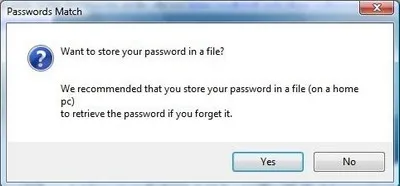
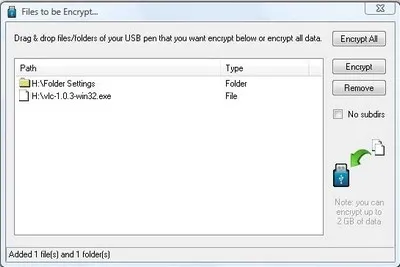
Sau khi quá trình kiểm mã hóa kết thúc, phần mềm sẽ hỏi bạn có muốn xóa các file gốc đi hay không? Nếu bạn muốn xóa chúng đi, chọn lựa 1 trong 2 tùy chọn bên dưới (điều này sẽ ngăn chặn người khác tìm cách khôi phục các dữ liệu gốc đã bị xóa).
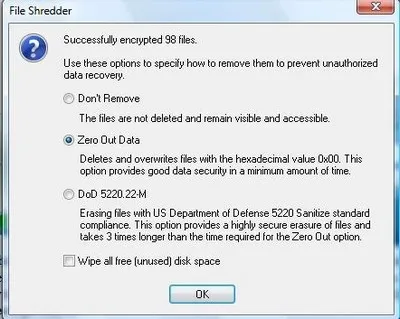
Để truy cập và sử dụng các file đã mã hóa, kích hoạt USB SafeGuard, điền mật khẩu đã thiết lập ở trên. Danh sách các file đã được mã hóa và bảo vệ sẽ liệt kê trong giao diện của phần mềm. Bạn kích chọn dữ liệu cần giải mã và sử dụng trong danh sách này, nhấn nút Decrypt. Dữ liệu này sẽ lại được xuất hiện trên USB.
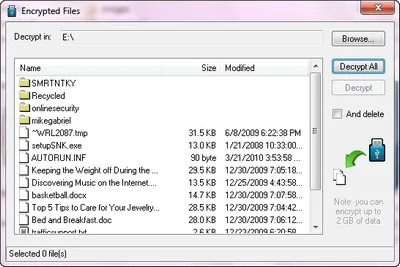
Sau khi sử dụng, bạn lưu ý nên xóa file đó đi để người ngoài không thể tìm thấy và sử dụng.
Trong trường hợp muốn thay đổi mật khẩu hoặc xóa đi các file đã mã hóa cũ… bạn đánh dấu vào tùy chọn And Delele và nhấn nút Decrypt All để giãi mã toàn bộ dữ liệu cũ (trả chúng về nguyên trạng) và xóa chúng khỏi cơ sở dữ liệu của USB SafeGuard.
Bây giờ, bạn kích hoạt lại phần mềm, khởi tạo mật khẩu mới và tiến hành mã hóa lại những dữ liệu mới mà mình muốn.
Theo Phạm Thế Quang Huy (Dân trí)
